뉴렐릭 을 사용하면 Geography UI 페이지에서 전 세계 도시, 지역, 국가의 프런트엔드 경험에 대한 색상으로 구분된 성능 정보를 통해 세계관을 제공합니다. 지도에는 지역별 사용자 데이터가 표시되므로 기기 유형 정보와 함께 트래픽 및 오류 핫스팟을 시각화할 수 있습니다. 또한 중요한 코어 웹 바이탈 데이터를 검토하여 전 세계적으로 주의가 필요한 영역의 우선순위를 지정할 수 있습니다.
IT 또는 운영 분야에서 일하는 경우 이러한 수준의 시각적 세부정보는 피어링 계약 및 CDN 사용에 대한 비즈니스 결정을 내리는 데 특히 유용합니다. 예를 들어 어느 지역에서 평소보다 페이지 로드 시간이 더 오래 걸리는지 확실하지 않은 경우 Geography UI를 사용하면 문제의 근본 원인을 추적하는 데 도움이 될 수 있습니다.
사용 가능한 데이터를 최대한 활용하는 방법에 대한 몇 가지 팁은 필터 예 를 참조하세요.
성능 위치 문제 해결
선택한 성능 또는 사용 데이터 유형에 따라 맵 옆의 목록에 최고 또는 최고 최악이 표시됩니다. 예를 들어:
- 페이지 로드 수와 고유 세션 수를 사용하면 목록의 맨 위에 있는 것이 가장 실적이 좋습니다.
- 평균 페이지 렌더링 시간과 가장 큰 콘텐츠가 포함된 페인트로 인해 목록의 맨 위가 가장 성능이 떨어집니다.
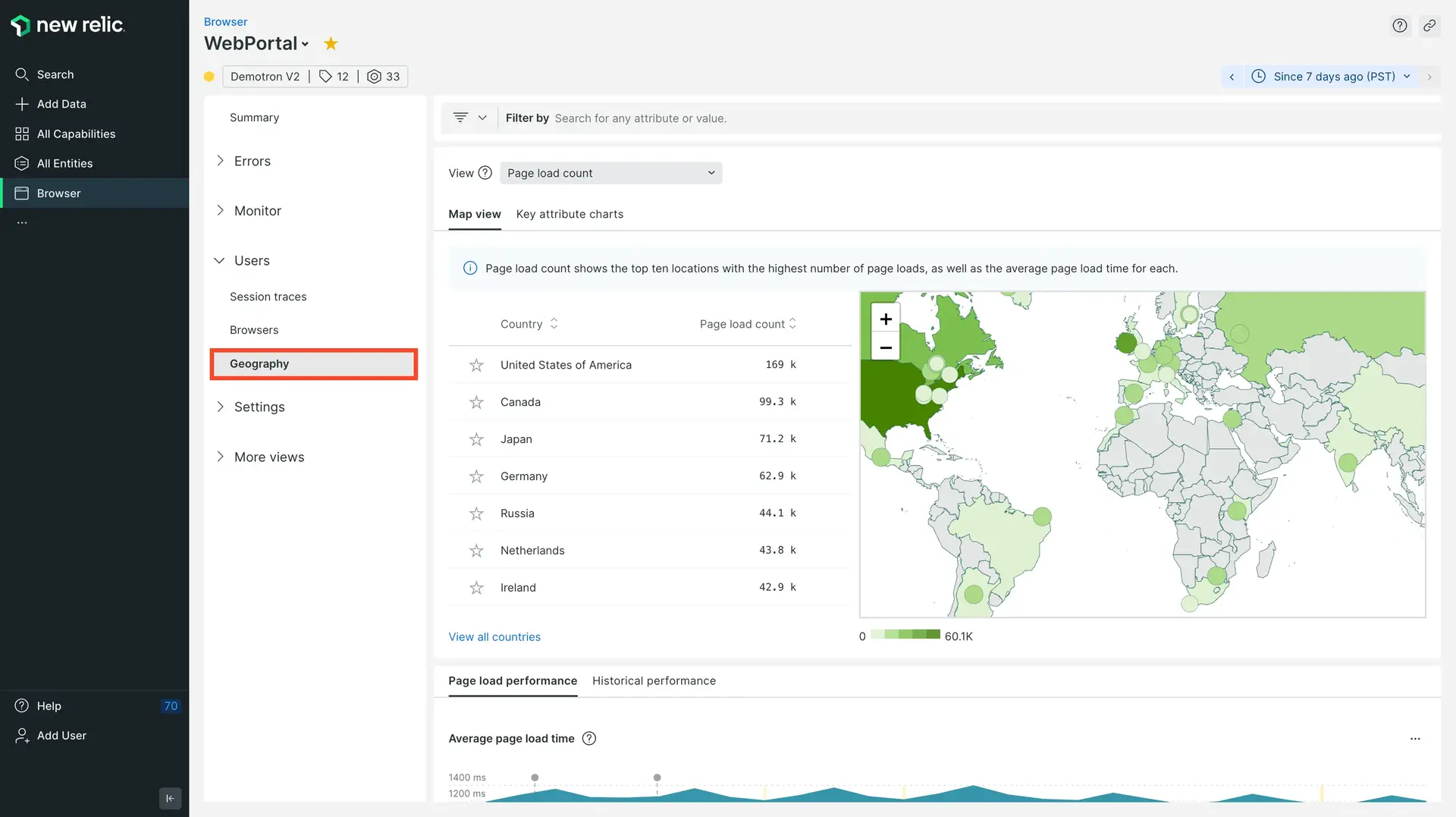
one.newrelic.com > All capabilities > Browser > (앱 선택) > Geography: 전 세계 어디에서나 네트워크 성능 및 최종 사용자 경험에 대한 자세한 정보를 얻을 수 있습니다.
위치별로 브라우저 모니터링 성능 데이터를 보거나 정렬하려면:
- one.newrelic.com > All capabilities > Browser > (앱 선택) > Geography 로 이동합니다.
- 다운 드롭 메뉴를 사용하여 페이지 로드 또는 고유 세션 수, 다양한 프로세스의 평균 시간, 콘텐츠가 가장 많은 페인트, 다음 페인트로의 블록 복합, 누적 레이아웃 이동 등 보고 싶은 성능 또는 사용 데이터 유형을 선택하세요.
- 특정 지역으로 드릴다운하려면 지리 지도에서 아무 지역이나 마우스를 올리거나 선택하거나 목록에서 위치를 선택합니다.
- 특정 성능 데이터를 보려면 퍼널 아래의 속성을 필터링하세요. 상.
- 페이지 로드 및 네트워크 성능을 이력 데이터와 비교하려면 지도 아래 Map view 및 Key attribute charts 탭의 차트를 검토하세요.
- 데이터의 추가 차트를 보려면 Key attribute charts 탭을 클릭하세요.
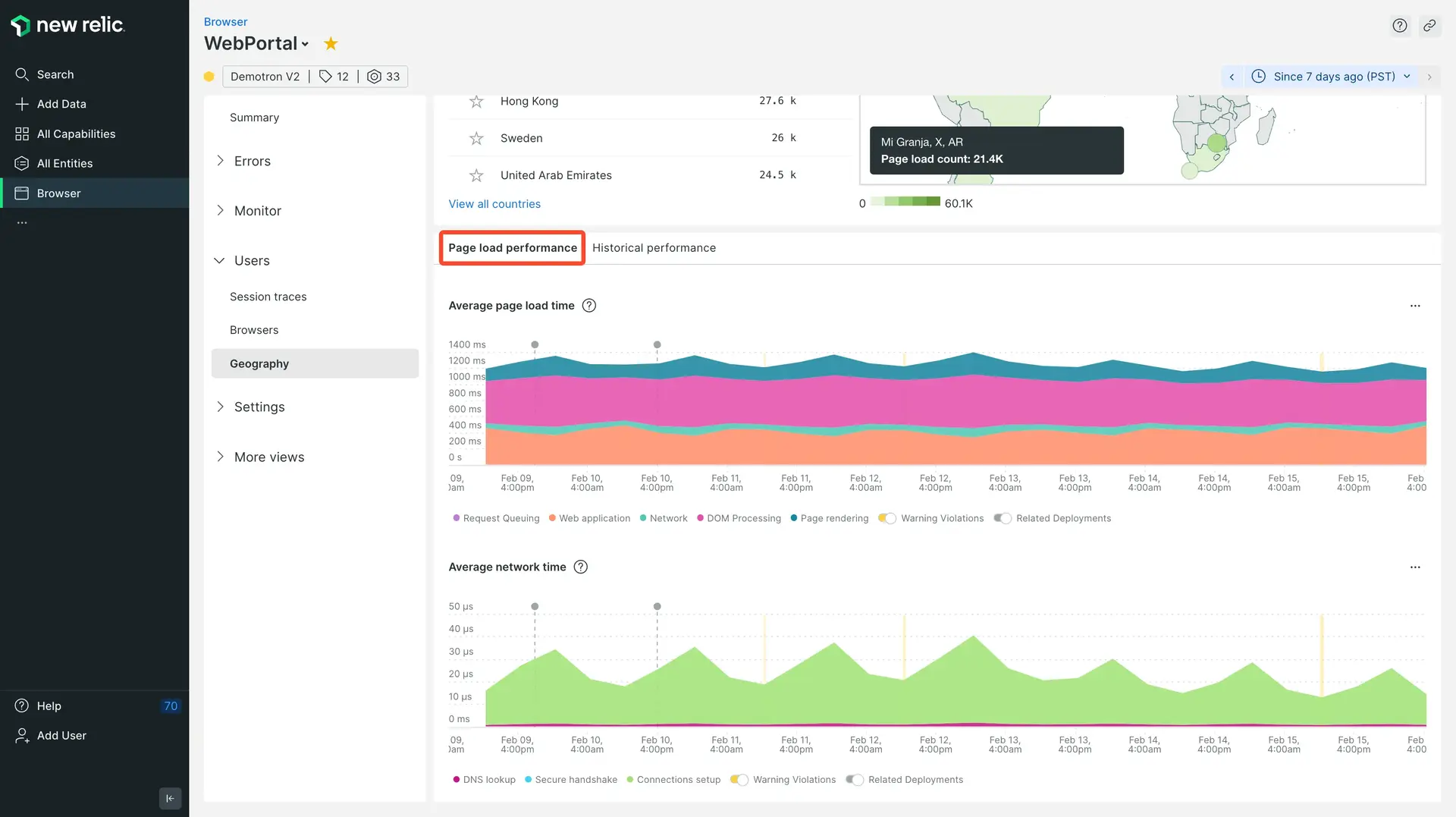
one.newrelic.com > All capabilities > Browser > (앱 선택) > Geography: Map view 및 Key attribute charts 탭의 차트는 시간 경과에 따른 페이지 로드 및 네트워크 성능에 대한 추가 세부정보를 제공합니다.
Key attribute charts 탭의 차트는 선택한 위치에 대한 비교 성능 세부정보로 자동으로 새로 고쳐집니다. 이 차트는 특정 위치, 브라우저, 장치, URL 또는 브라우저 버전과 관련된 인사이트 성능 문제를 제공합니다.
성능 데이터 필터링
다양한 범주의 속성별로 데이터를 필터링하고 그룹화할 수 있습니다. 예를 들어:
- 웹페이지 성능(페이지 로드 시간, 처리량, 네트워크 시간, 보안 연결 시간 등)
- 핵심 Web Vitals(첫 번째 페인트, 첫 번째 콘텐츠가 있는 페인트 등)
- 사용자의 운영 체제, 브라우저 이름 또는 유형, 브라우저 버전, 장치 유형
- 네트워크 성능(IP 매핑 및 ISP를 통한 ASN, SSL 협상 타이밍, DNS 타이밍, 첫 번째 바이트까지의 시간 등)
사용 가능한 속성 목록을 보려면 퍼널을 클릭하세요. 상.
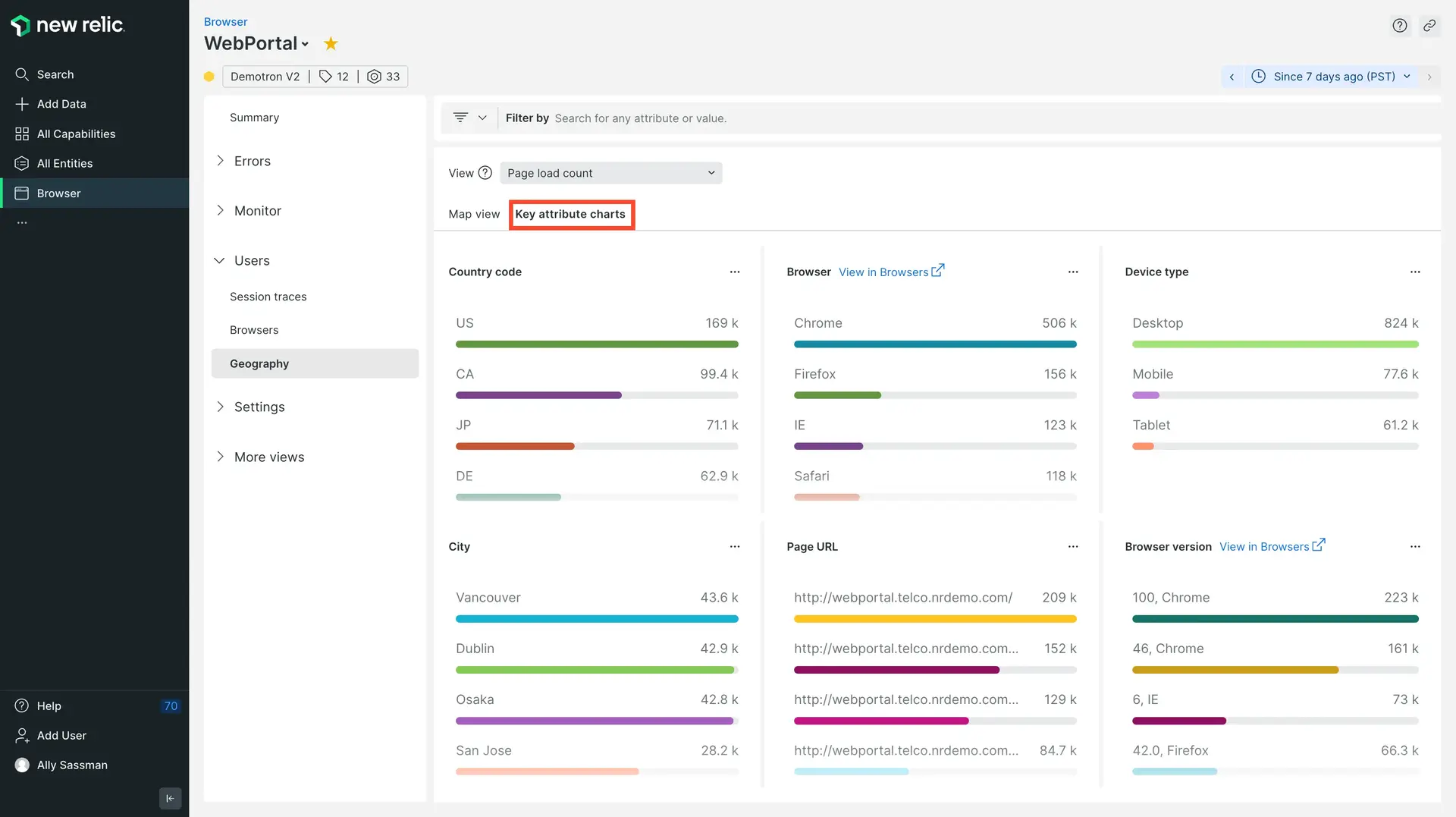
one.newrelic.com > All capabilities > Browser > (앱 선택) > Geography > Key attributes charts: 다음은 ASN 조직별 네트워크 성능을 조사할 수 있도록 필터링된 차트의 예입니다.
필터링된 결과는 지리적 맵과 주요 속성 차트 모두에 나타납니다. 따라서 표준 지도 기능 및 필터를 사용하여 추가 세부 정보를 쉽게 탐색할 수 있습니다. 여기 몇 가지 예가 있어요.
수집된 데이터에 영향을 미치는 요소
최종 사용자 보안을 보장하기 위해 에이전트는 최종 사용자의 ISP에 대한 GeoIP 정보를 수집합니다. 에이전트는 특정 최종 사용자에 대한 GeoIP 정보를 수집하지 않습니다 . 예를 들어, 오리건 주 포틀랜드의 최종 사용자가 오리건 주 비버튼에 위치한 ISP를 사용하는 경우 GeoIP 정보는 해당 위치를 비버튼으로 표시합니다.
페이지 로드 타이밍 정보를 캡처하기 위해 브라우저 모니터링 에이전트는 대부분의(전부는 아니지만) 브라우저가 지원하는 Navigation Timing API 를 사용합니다. 브라우저가 Navigation Timing API를 지원하지 않는 경우 UI 차트 및 데이터 포인트는 DNS 조회, 연결, 보안 핸드셰이크 등에 대해 수신하는 네트워크 데이터만 표시할 수 있습니다. 이는 앱의 전체 트래픽의 100%가 아닐 수 있습니다.
또한 방화벽은 최종 사용자에 대해 수집된 지리적 데이터에 영향을 미칠 수 있습니다.